Бяла лента, покриваща горната част на Windows Explorer или всяко друго приложение
Понякога потребителите съобщават за бяла лента в горната част на File Explorer или Chrome или всяко друго приложение в Windows 11/10 . Лентата не може да се използва и нищо не се случва дори когато щракнете с десния бутон върху нея. Проблемът е свързан и с графиката, и с разделителната способност на екрана, и с монитора. Тази публикация ще ви помогне да разрешите проблема.
Бяла лента(White Bar) , покриваща горната част на Explorer
Ако видите бяла лента в горната част на Windows Explorer , Chrome , Teams или друго приложение, ето предложения, които със сигурност ще ви помогнат да отстраните проблема. Това се случва поради проблеми с разделителната способност или мащабирането. Графичният процесор(GPU) не може да мащабира приложения или има неправилна разделителна способност, водеща до бяла лента.
- Променете разделителната способност на екрана(Change Screen Resolution) с помощта на контролния панел на NVIDIA(NVIDIA Control Panel) .
- Мащабиране на цял екран(Scale Full Screen) за Intel HD Graphics
- Рестартирайте процеса на Desktop Window Manager .
Може да се нуждаете от администраторско разрешение, за да изпълните едно от тези решения.
1] Променете разделителната способност на екрана(Change Screen Resolution) с помощта на контролния панел на NVIDIA(NVIDIA Control Panel) .
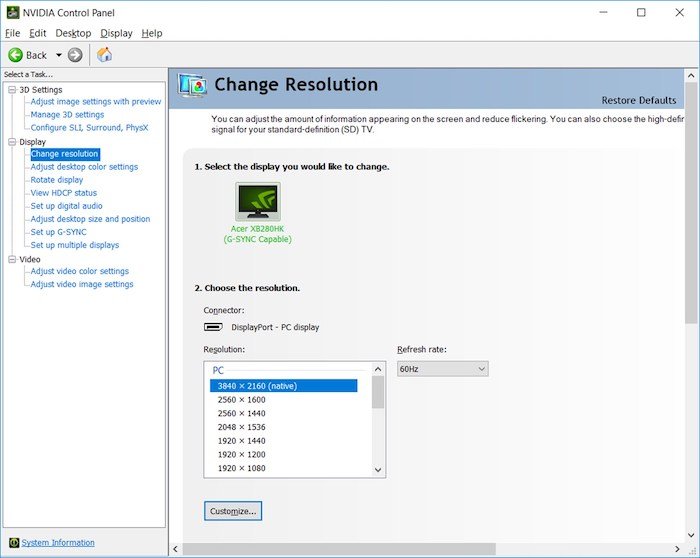
- Щракнете с десния бутон(Right-click) върху празна област на работния плот и изберете опцията NVIDIA Control Panel .
- Превключете към Настройки на дисплея(Display Settings) и след това изберете промяна на разделителната способност
- Дори ако резолюциите са правилни, променете го на каквото и да е и потвърдете.
- Променете отново в по-старата разделителна способност или тази, която работи най-добре за екрана, и приложете.
Този и следващият метод премахва всяка нежелана бяла лента, която се появява поради проблем с драйвера.
2] Мащабиране на цял екран(Scale Full Screen) за Intel HD Graphics
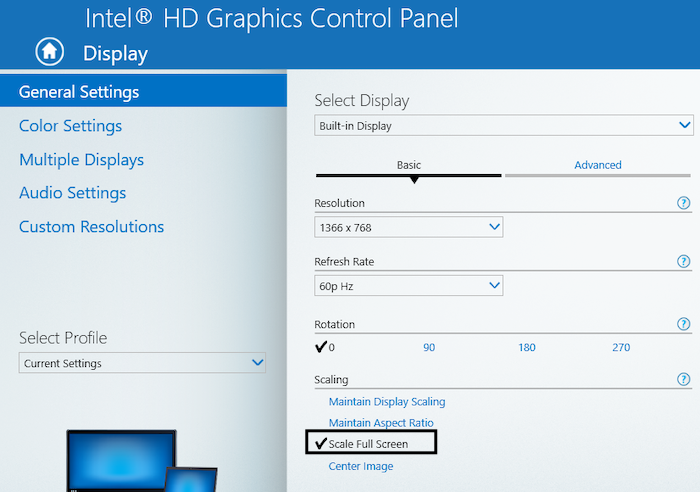
- Щракнете с десния бутон(Right-click) върху работния плот и изберете настройките на Intel HD Graphics
- В настройките намерете Дисплей(Display) и след това изберете опцията Мащабиране на цял екран(Scale Full Screen) .
- Уверете се, че опцията Override Application Settings има отметка в квадратчето.
Това ще гарантира, че графичните настройки на Intel HD ще диктуват как да се справят с резолюцията на цял екран вместо Windows . Настройките на дисплея в Windows ви позволяват да зададете увеличаване на мащаба и това може да е причинило проблема.
3] Рестартирайте(Restart) процеса на Desktop Window Manager(Desktop Window Manager)
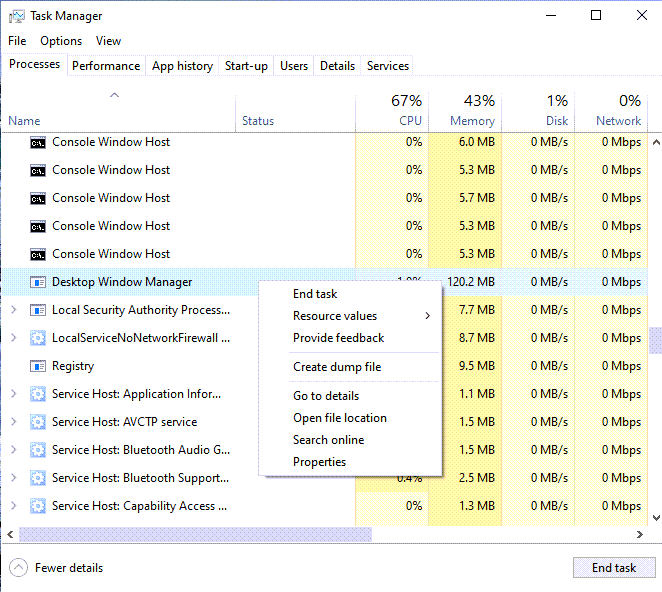
Това може да е еднократен проблем и рестартирането на Desktop Window Manager може да разреши това.
- Щракнете с десния бутон(Right-click) върху лентата на задачите и изберете Task Manager
- В раздела Процеси(Processes) намерете Мениджъра на прозорци на работния плот(Desktop Window Manager) .
- Щракнете с десния бутон върху него и изберете крайната задача.
- Излезте и след това влезте отново и се надяваме, че бялата лента вече няма да е там.
Ако нищо друго не работи и проблемът е скорошен, можете да опитате да възстановите компютъра в добро състояние. Може да отмени всичко, което е причинило проблема. Все пак ще трябва да разберете какво е причинило проблема, като внимателно наблюдавате всичко, което актуализирате или прави Windows чрез процеса на актуализиране.
Подобно четене(Similar read) : Максимизираният прозорец оставя празно място в горната част на екрана .
Related posts
Показване на всеки файл, папка, програма в тази папка на компютъра на Windows 10
Добавете раздели към Windows Explorer и други програми с TidyTabs
Коригирайте CD/DVD устройството, което не се показва в Windows Explorer
Как да отворите File Explorer и Windows Explorer: 12 начина -
Windows Explorer спря да работи [РЕШЕНО]
Настройките на NVIDIA Display не са налични в Windows 11/10
Екранът затъмнява, когато играете игри на компютър с Windows
Не може да се отворят настройките на дисплея в контролния панел на Windows
Поправете затъмняването на екрана, когато играете игри на цял екран на компютър с Windows
Fix Desktop става розов или лилав в Windows 11/10
Как да промените показваното име на подателя в приложението Mail в Windows 11/10
Инсталирайте и променете на нов език на дисплея в Windows 7 с Vistalizator
Дисплеят на вашия компютър с Windows се изключва на всеки 15 минути?
Поправете грешка при инсталиране на безжичен дисплей в Windows 11/10
Промяна на времето за показване на списък с операционни системи при стартиране в Windows 10
Опцията 144Hz не се показва в опциите на дисплея на Windows 11/10
Екран или изображения, показващи артефакти или изкривяване в Windows 11/10
Как да добавите и премахнете функцията за безжичен дисплей в Windows 11/10
Обложката на MP3 албума не се показва в Windows Explorer?
Как да нулирате или изчистите кеша на дисплея в Windows 10
